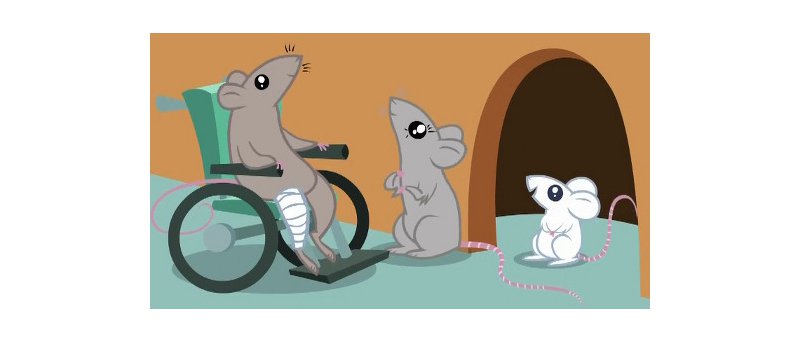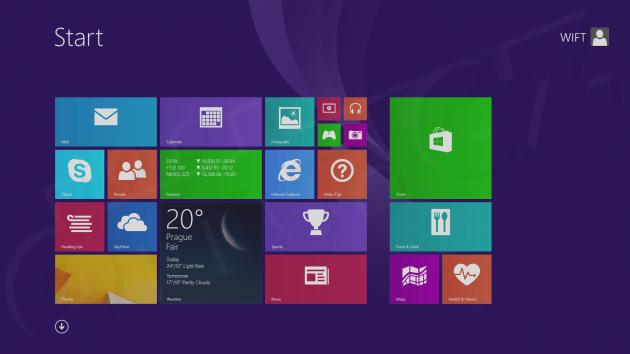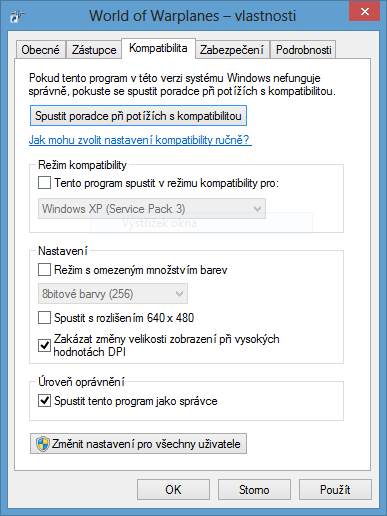Windows 8.1 má problémy se záseky myši ve hrách, hráči nadávají. Jak problém vyřešit?
Krátce po finálním vydání Windows 8.1 na trh začala komunita na nový systém konečně přecházet. Byla by však spíše náhoda, kdyby se neobjevil nějaký ten skrytý problém. Jedním z prvních, na které komunita narazila, je pohyb počítačové myši ve hrách.
Psali jsme o Windows 8.1:
- Prozkoumáváme Windows 8.1 Preview
- Windows Vista → 7 = úspěch, 8 → 8.1 = ???
- Windows 8.1 oficiálně k dispozici, stahujte z Windows Store. Co bude následovat po nich?
Hráči se shodují, že pokud k trhání dojde, stane se postižený herní titul téměř nehratelným. Nejvíce chybu reportují právě hardcore hráči, kteří vlastní lepší periferie, jako jsou právě myši s vysokým DPI. Aktualizace pro lepší podporu vyššího DPI pod Windows 8.1 tedy nakonec přinesla trochu jiný efekt, než v Microsoftu zamýšleli.
Než redmondští přijdou s oficiálním řešením, máme pro vás dvojici osvědčených rad, jak problém řešit.
Řešení 1. – Raw input ve hře
Doporučovaným řešením je aktivace položky „Raw input“ v nastavení hry. Ne každý titul tuto možnost podporuje, ale pokud v menu je, stačí jej zapnout a vše by mělo bez problémů opět začít fungovat.
Raw input vlastně přeskočí nastavení operačního systému a bere si data o pohybu přímo z myši. Aktivaci funkce umožňují například herní tituly Counter-Strike: Global Offensive, S.T.A.L.K.E.R.: Call of Pripyat, kde se problém s Windows 8.1 také projevil.
Aktivace není složitá:
- Counter-Strike: Global Offensive - editujte soubor autoexec.cfg přidáním textu „m_wainput "1"“ Cesta k souboru nejčastěji bývá „C:\Program Files\Steam\steamapps\common\Counter-Strike Global Offensive\csgo\cfg”
- S.T.A.L.K.E.R.: Call of Pripyat – v prostředí hry zmáčkněte na klávesnici tlačítko „~“ pro psaní textu a napište „input_exclusive_mode 0“. Další možností je přidání stejného příkazu do konfiguračního souboru USER.LTX.
Řešení 2. – Globálně ve Windows
Jak jsme zmínili výše, „Raw input“ nemusí být dostupný všude a například u titulů Deus Ex: Human Revolution, Call of Duty, a Metro 2033 není nastavení zrovna nejjednodušší.
- Řešení existuje i v takovém případě a nejedná se o nic složitého:
- Klikněte na ikonu hry pravým tlačítkem a zvolte „Vlastnosti“
- Otevře se okno, v němž klikněte na položku „Kompatibilita“
- U položky „Režim kompatibility“ zaškrtněte výběr a zvolte „Windows 8“
- Dále zvolte „Zakázat změny velikosti zobrazení při vysokých hodnotách DPI“ a „Spustit tento program jako správce“
- Vše potvrďte a uložte
Než s řešením přijdou v Microsoftu, mohlo by to nějaký pátek trvat. Do té doby bude nutné sáhnout po jednom ze zmíněných řešení. Narazili jste na problém s myší při hraní ve Windows 8.1 i vy? Neváhejte se zmínit v diskuzi.